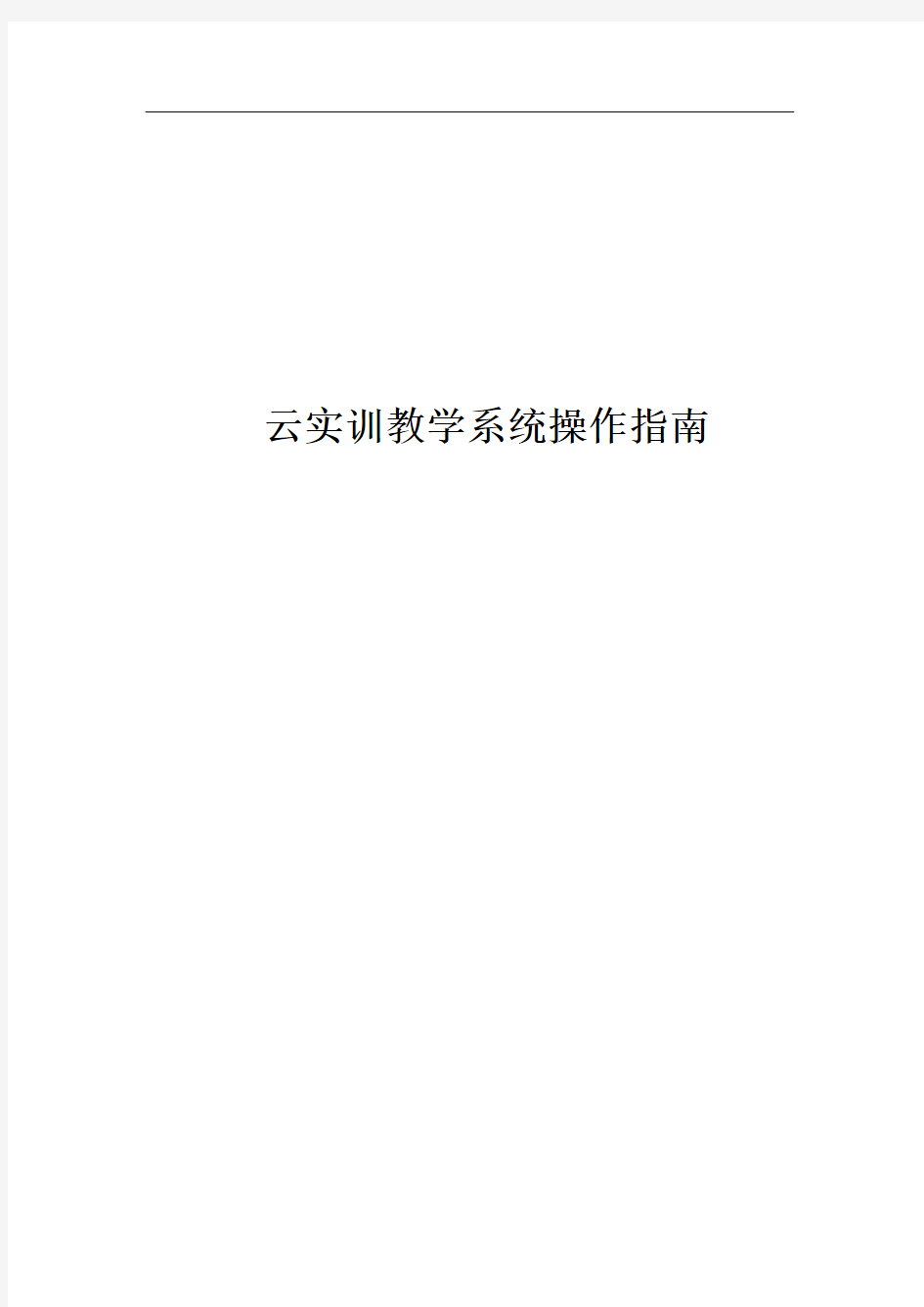
云实训教学系统操作指南
- 格式:doc
- 大小:2.69 MB
- 文档页数:55
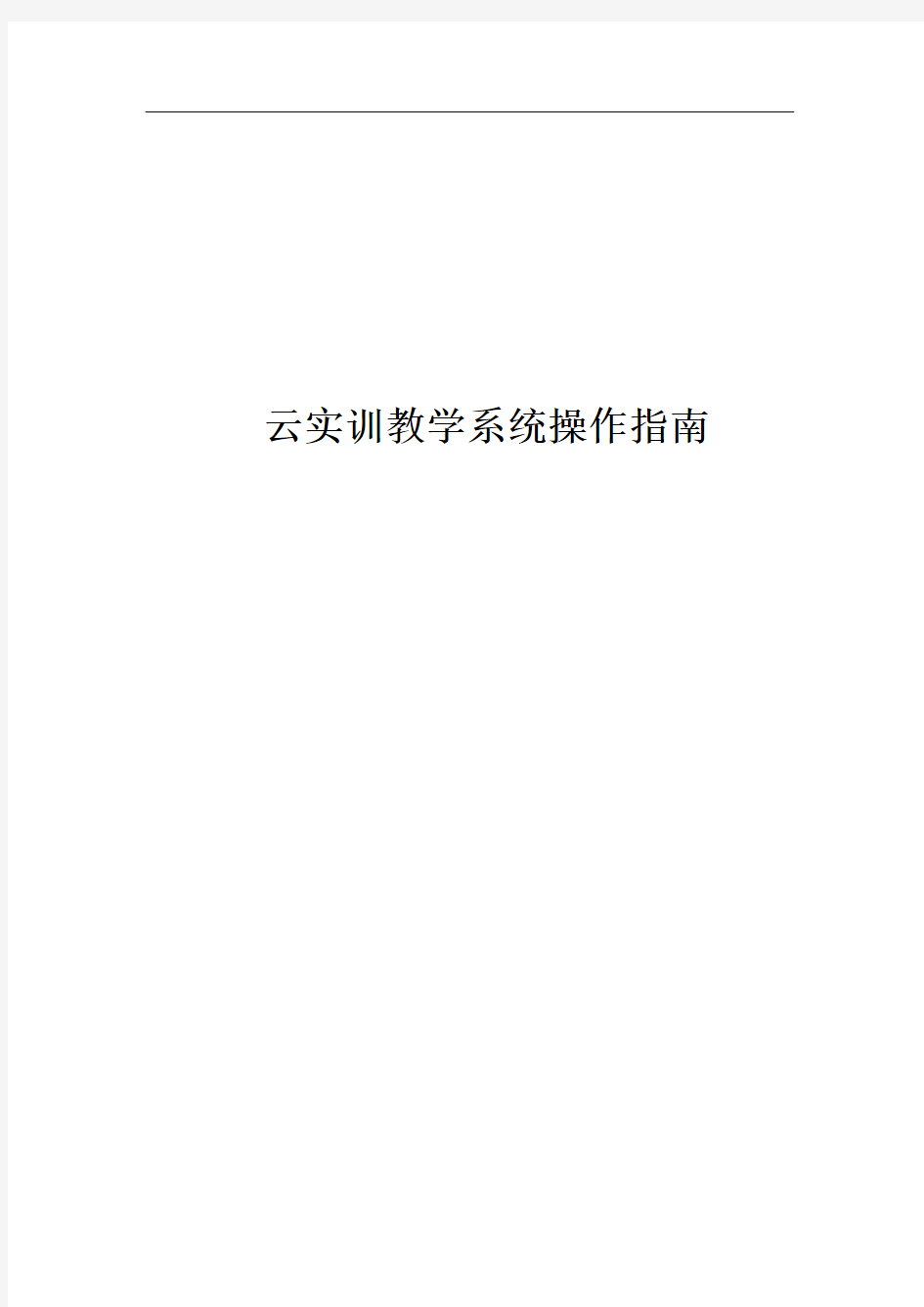
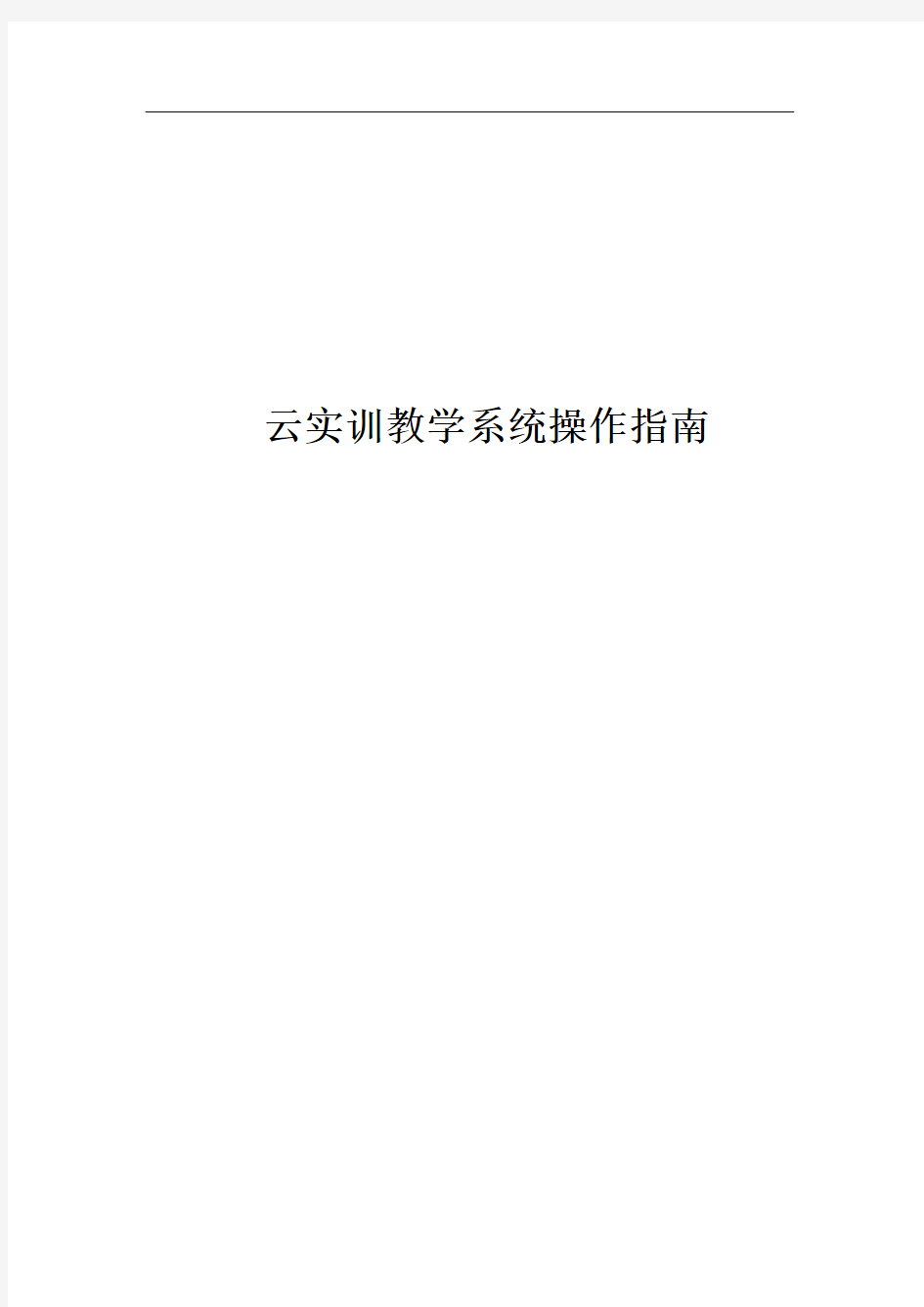
云实训教学系统操作指南
目录
目录...................................................................................................................................... I 教师端 (5)
1教师端程序的启动 (5)
2教师端界面介绍 (5)
2.1 标题栏 (6)
2.2 功能栏 (6)
2.3 视图 (6)
2.3.1 监控视图 (7)
2.3.2 详细信息视图 (8)
2.3.3 策略视图 (9)
2.3.3.1 网页限制 (9)
2.3.3.2 应用程序策略 (10)
2.3.3.3 U盘限制 (12)
2.3.4 文件提交视图 (12)
2.4 班级模型 (12)
2.5 消息 (12)
2.6 事件 (13)
2.7 状态栏 (13)
3.1 系统设置 (13)
3.2 课程控制 (14)
3.2.1 上课 (14)
3.2.2 下课 (15)
3.3 管理班级 (16)
3.3.1 管理班级 (16)
3.3.2 管理名称列表 (17)
3.3.3 签到 (18)
3.4 屏幕广播 (18)
3.5 网络影院 (19)
3.6 监控 (21)
3.7 共享白板 (22)
3.8 远程命令 (25)
3.8.1 启动应用程序 (25)
3.8.2 打开网页 (25)
3.8.3 远程设置 (26)
3.8.4 关机 (26)
3.8.5 重启 (26)
3.8.6 关闭应用程序 (27)
3.9 远程设置 (28)
3.11 考试 (30)
3.11.1 新增答题卡 (30)
3.11.2 开启考试 (32)
3.12 抢答竞赛 (33)
3.13 文件分发 (36)
3.14 文件提交 (38)
3.15 文件收集 (38)
3.16 屏幕录制和回放 (38)
3.17 黑屏安静&取消黑屏安静 (40)
3.17.1 黑屏安静 (40)
3.17.2 取消黑屏安静 (40)
3.18 一键禁网 (40)
3.18.1 禁用外网 (40)
3.18.2 启用外网 (40)
3.19 云管理平台 (41)
4教师端程序的设置 (41)
4.1 班级模型选项 (41)
4.2 常规 (42)
4.3 屏幕显示广播 (43)
4.4 监视学生活动 (44)
4.6 接收文件选项 (46)
4.7 网络 (46)
4.8 密码 (47)
4.9 授权 (48)
学生端 (49)
5学生端界面介绍 (49)
5.1 浮动工具栏 (49)
5.2 系统通知图标菜单 (49)
6学生端功能介绍 (50)
6.1 举手 (50)
6.2 消息 (50)
6.3 文件提交 (51)
6.4 查看教师提供的文件 (52)
6.5 屏幕广播 (52)
附录 (54)
7FAQ (54)
7.1 终端教学软件学生端崩溃 (54)
7.2 网络影院启动失败 (54)
7.3 系统设置成功,存在机器无法响应上下课 (54)
教师端
1 教师端程序的启动
教师端安装好程序后,会在桌面上创建教师端程序的快捷方式图标,并在系统程序组中,创建教师端程序选项。
登录教师端的具体步骤:
1.终端接入授权Ukey;
2.用鼠标双击桌面快捷方式即可进入操作界面;
3.在同一广播或组播域中,学生可通过频道自动连接教师机,无需做任何手动修改。
提示
✧教学软件需要授权,未授权的情况下最大多只能接入5个学生桌面
✧无授权时,可以选择5用户演示版,试用体验教学软件的所有功能
2 教师端界面介绍
教师端启动后,界面被分成以下7个部分:
1.标题栏
2.功能栏
3.视图
4.班级模型
5.消息
6.事件
7.状态栏
2.1标题栏
在标题栏中,教师可以查看到软件名,拖拽主窗口,缩放窗口,配置软件,查看帮助,以及关闭程序。
单击按键会弹出菜单有以下功能:
“系统锁定”功能,即锁定本软件,教师可以通过密码解锁;“选项”则是直接跳转到系统设置对话框,选项的详细功能见教师端程序的设置;“管理班级模型”详见管理班级;单击“屏幕录制”按键可以录制教师端屏幕,详见屏幕录制;单击“查看正在连接的学生”按键可以打开“学生连接”窗口,详见学生连接;“帮助”则是打开本软件的帮助链接;“关于”可以用来查看用户所用数字语音系统的版本、公司名、用户名、用户数、时间限制并且可以更新注册信息;“退出”则是退出本软件。
单击按键打开“选项”对话框, 详见教师端程序的设置。
单击按键打开该软件的帮助文档。
2.2功能栏
列出了教学软件的一些常用功能。
2.3视图
教学软件提供了4种视图模式“监控”视图,“报告”视图,策略视图,文件提交视图。
“监控”视图是该软件的默认视图,该视图展示了学生端桌面的缩略图,该视图也能显示学生的分组信息,电池电量信息等等。
在“报告”视图中,教师可以查看学生端更详细的信息,例如学生姓名、机器名、IP 地址、MAC地址和进程数等信息,教师也可以自定义显示的信息。
在“策略”视图中,教师可以查看及更改学生的应用程序策略。
在文件提交视图中,教师可以查看文件提交状态。